Ciscoのルータやスイッチは、IOSというソフトウェアが動いています。パソコンで例えるとWindowsだったりMacOSのようなオペレーティングシステムのようなものです。OSがあるおかげで操作ができるようになっています。
このIOSを操作してルータを設定をしていくわけですが、ルータの設定を覚えるには、IOSの操作方法を覚える必要があるのです。ただ、IOSを操作する前に、まずルータへの接続しなければなりません。今回はそのルータへの接続方法をお伝えします。
この記事をご覧になれば、ヤフオクなど市販で安く仕入れたとしても、自分自身でルータに接続ができるようになると思います。また、CCNA ICND1に受験する方やCIscoルータの初歩を覚えたい方に参考になるかと思います。
Contents
まずは一番初めはコンソール接続
設定がないルータでもコンソールポートから接続することができます。買ったばかりのルータは、何も設定されていません。ですので、一番初めは、「コンソール接続」をします。そして初期設定してあげる必要があります。初期設定とは、ホスト名やルータに接続するためのIPアドレスです。
コンソール接続に必要なもの
下にある①〜③が必要です。※CCNA ICND1を受ける方は必ず覚えましょう。
①パソコン側:シリアルポート
②DB-9コネクタとRJ45のロールオーバーケーブル
③ターミナルソフト:パソコンから操作するソフトウェア。
Windowsは、TeraTerm。Macは、iTerm2など。
コンソール接続の図を見ていきましょう。
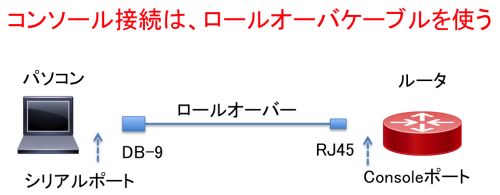
ルータにコンソール接続するには、パソコンのシリアルポートにロールオーバーケーブルのDB-9側をつなぎます。
DB-9は、9つのピンがあります。下の絵は、ロールオーバーケーブルです。右側がDB-9、左側がRJ45です。
RJ45側は、ルータのConsoleポートに接続します。
【ロールオーバーケーブル】

【ルータのConsoleポート】
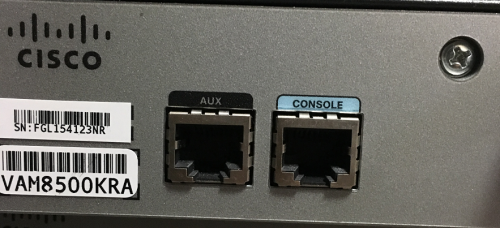
最近のパソコンはシリアルポートがない
しかし、最近のパソコンはシリアルポートがないです。昔のパソコンにはあったのですが、利用頻度が少なくなったから無くなったのでしょう。
では、どうすればいいか。それは、USB↔︎シリアル変換ケーブルを利用します。パソコン側は、USBで接続をします。次に変換ケーブルとロールオーバーケーブルを接続してルータのConsoleポートに接続します。

実物は、こちらです。左がUSB。右側のDB-9です。ピンがあるのでオスです。

ロールオーバーケーブルのDB-9は、メスです。

ちなみに私が購入したものは、以下の製品です。WindowsでもMac(Sierra)でも利用できます。
USB-シリアル変換ケーブル
ロールオーバーケーブル
ターミナルソフトからコンソール接続する(Windows)
接続が完了したら、今度はパソコンからターミナルソフトを立ち上げて操作します。
Windowsの場合は、Tera Termでコンソール接続ができます。こちらからダウンロードできます。

Tera Termを立ち上げると下記の画像が出てきます。シリアル接続をするので、シリアルにチェックを入れて、OKボタンを押します。
※シリアルのところが空白の場合、USB-シリアルケーブルを認識していません。デバイスドライバーのインストールが必要になります。
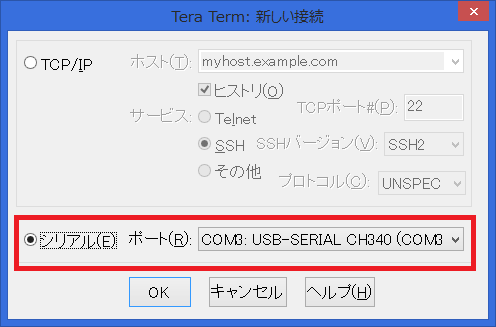
ルータの接続することができました。
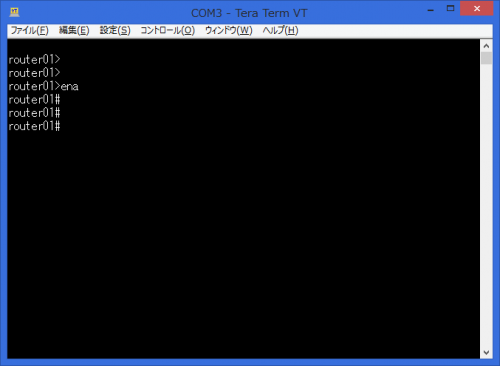
ターミナルソフトからコンソール接続する(Mac)
Macの場合は、標準のターミナルでもできますが、私はiTerm2を使っています。こちらの方が使い勝手がいいからです。
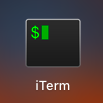
USB-シリアル変換ケーブルのデバイスドライバーをインストールして、下記のコマンドを実行します。
screen /dev/tty.usbserial
デバイスドライバーがインストールできていない場合は、/dev ディレクトリにtty.usbserial が出てきません。インストールしても出てこない場合は、ファイル名が違うのかもしれません。 ls /dev/tty.* で探してみてください。

接続できると、このようになります。
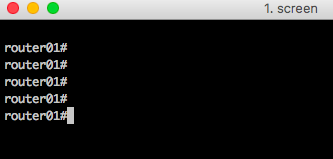
IPアドレスを使って接続する
コンソール接続をしてルータにIPアドレスを設定すれば、リモートからIPアドレスを指定して接続することができます。
一般的のネットワーク環境は、ルータにはIPアドレスを設定して、リモートから接続を行って操作するようにしています。
Telnet/sshでリモートから接続する
IPアドレスとVTY(後ほど解説)を設定すれば、Telnetやsshでルータに接続して操作することができます。
Telnetとは、リモートのコンピュータに接続するコマンドです。接続すれば、コンピュータを操作することができます。
SSHとは、telnetと同じようにリモートのコンピュータに接続するコマンドで、telnetよりもセキュリティが高いです。暗号化されているからです。
VTYの設定も必要
VTY(Virtual Teletype)は、Ciscoルータの仮想ポートです。telnetやssh接続ををするために使います。「仮想」という名前の通り、本当にあるポートではなくて、Cisco IOSの中で設定されたポートです。
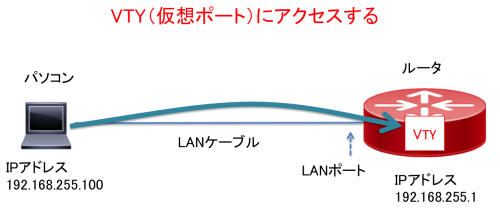
telnet接続をしてみる
接続するには、パソコンにtelnet/sshクライアントソフトウェアが必要になります。これは、コンソール接続のところで挙げたターミナルソフトと同じです。Windowsは、Teraterm。Macは、iTerm2です。
Tera Termを起動します。
TCP/IPにチェックを入れて、ホストにルータのIPアドレス「192.168.255.1」、サービスをTelnetにしてOKボタンを押します。
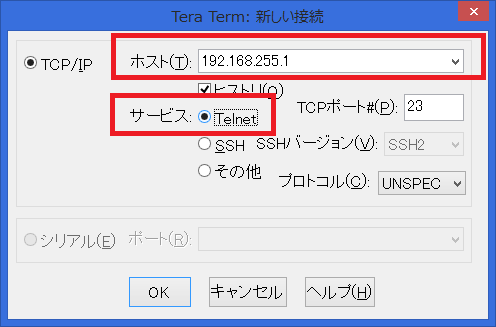
うまくいくとログインができます。
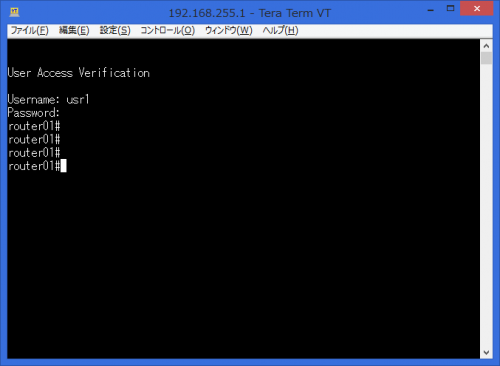
Telnetに必要な設定は、以下の通りです。
| ※接続するユーザとパスワードの設定 username usr1 privilege 15 secret 5 $1$sKSN$IhnXCxxfyIhr2PZtg5/ep0 ※VTYの設定 仮想ポート 0〜4番まで使う。合計5ユーザ同時に接続できる line vty 0 4 login local transport input all ※IPアドレスの設定。今回の環境ではVlanIFに作ってます。 interface Vlan100 ip address 192.168.255.1 255.255.255.0 |
webで接続する
Ciscoルータは、Webブラウザから接続をして設定することができます。
ルータのIPアドレス192.168.255.1であれば、http://192.168.255.1/ で接続ができます。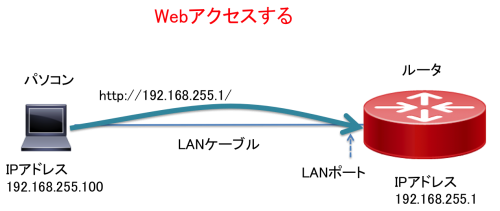
【実際にアクセスした画面】
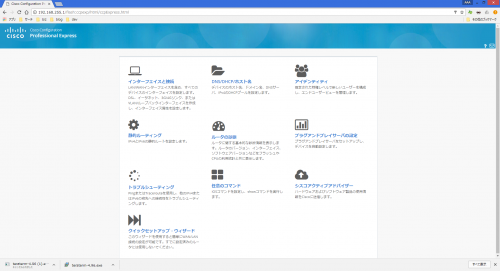
AUXで接続する
AUXは、モデムを使って接続することができます。モデムを使えば、電話回線を利用することができます。ルータにはAUXポートがありますので、そこにモデムを接続して電話回線を使ってログインができます。
ただ、ここの点は、CCNA ICND1の試験範囲外なのでここまでにしておきます。AUXは、モデムを使ってログインすると覚えれば大丈夫です。
まとめ
今日は、Ciscoルータへの接続方法をお伝えしました。
接続方法の種類は、下の通りとなります。覚えておきましょう!!
- 一番最初のコンソール接続
- ロールオーバケーブルを利用する。
- 試験には出ないが、シリアルポートがないパソコンはUSB-シリアル変換ケーブルを使う
- ターミナルソフトを使って接続する
- IPアドレスを設定したら
- Telnet/ssh接続
- VTYという仮想ポートに接続する
- Telnet/sshクライアントソフトから接続する
- Web接続
- Webブラウザから接続する。
- Telnet/ssh接続
- モデムを使ったAUX接続※IPアドレス不要
ピンバック : 初めてのCisco IOSルータの初期セットアップ -Telnetが出来るまで-CCNA – ランスルネット